Situatie
In cazul in care primiti eroarea Not enough memory (RAM), cand incercati sa salvati o fotografie in Photoshop, urmati instructiunile urmatoare pentru a rezolva aceasta problema:
Solutie
1. Apasati butonul Windows aflat in coltul din stanga si scrieti regedit. O aplicatie numita Registry Editor va aparea si faceti click pe aceasta.
2. Odata deschis Registry Editor veti avea accesul la mai multe foldere, incepeti prin a extinde folderul HKEY_CURRENT_USER, apoi folderul Software, Photoshop, si in final veti gasi un folder cu versiunea instalata pe calculator a Photoshop, in cazul de fata 90.0, unde veti face click pe folder.
3.Apasati click-dreapta undeva in spatiul alb de sub fisierul WelcomeCacheDontShow, apoi apasati pe New si selectati DWORD (32-bit) Value.
4.Un fisier now va fi creat iar dumneavoastra il veti denumi OverridePhysicalMemoryMB. Odata creat, apasati click-dreapta pe el si selectati Modify.
5.Selectati Decimal, iar in campul Value Data introduceti cantitatea de memorie RAM pe care o aveti disponibila pe calculator. De exemplu daca aveti 8Gb de RAM veti introduce valoarea de 8000, in cazul meu, voi introduce valoare 16000 avand 16Gb RAM. In final apasati butonul OK si inchideti Registry Editor.
Daca ati urmat cu succes pasii anteriori, ar trebui sa puteti salva fotografii in Photoshop.

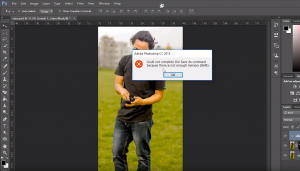
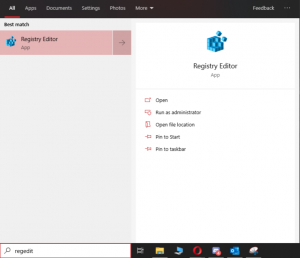
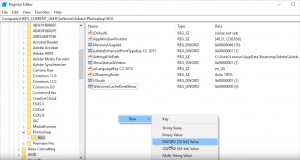
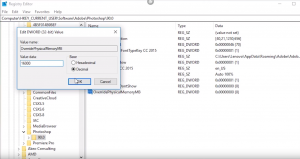
Leave A Comment?